
윈도우 설치를 위해 이미지 파일인 iso 파일을 다운로드 해야하는 경우가 있습니다.
윈도우10의 경우 Windows 10 설치 프로그램을 통하여 간단하게 윈도우10 iso 파일을 다운로드 할 수 있는데요.
이번에는 윈도우10 iso 다운로드 방법에 대해 알려드리겠습니다.
윈도우10 iso 파일 다운로드
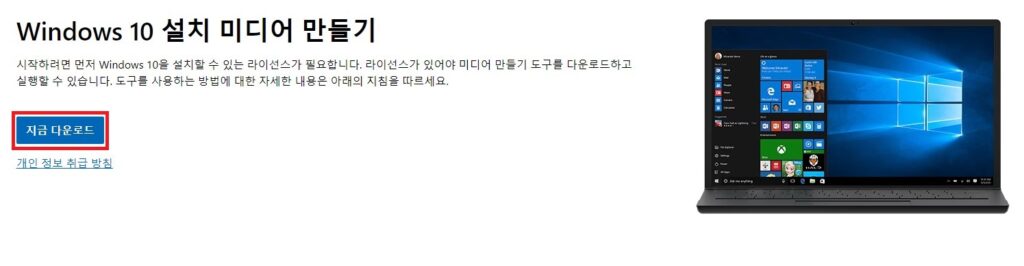
▲ 하단에 있는 링크를 통하여 윈도우10 iso 파일 다운로드 페이지로 이동 후 Winodows 설치 미디어 만들기 부분에 있는 [지금 다운로드]를 클릭하여 Windows 10 설치 미디어 만들기 프로그램을 다운로드 후 실행합니다.

▲ Windows 10 설치 프로그램 창이 나타나면, 관련 통지 및 사용 조건이 나타나는데요.
여기서 [동의]를 클릭합니다.
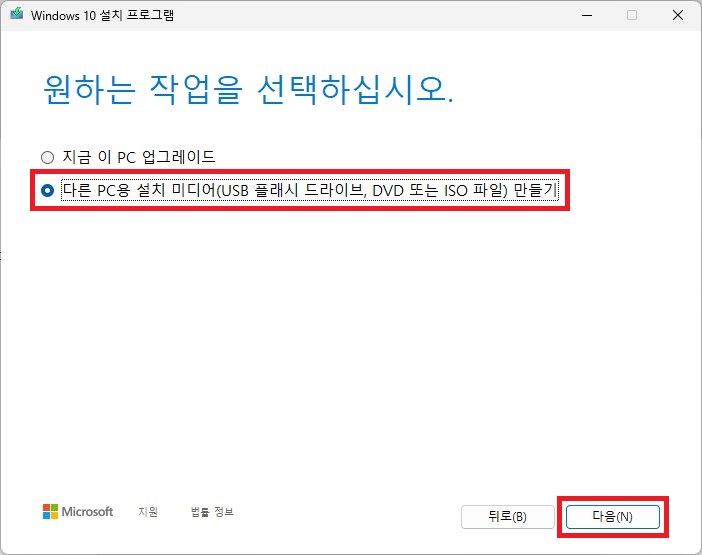
▲ 원하는 작업을 선택하십시오. 부분에서는 [다른 PC용 설치미디어(USB 플래시 드라이브, DVD 또는 ISO 파일) 만들기]를 선택 후 [다음]을 클릭합니다.

▲ 언어, 아키텍처 및 버전 선택에서는 [이 PC에 권장 옵션 사용]을 선택 후 [다음]을 클릭합니다.
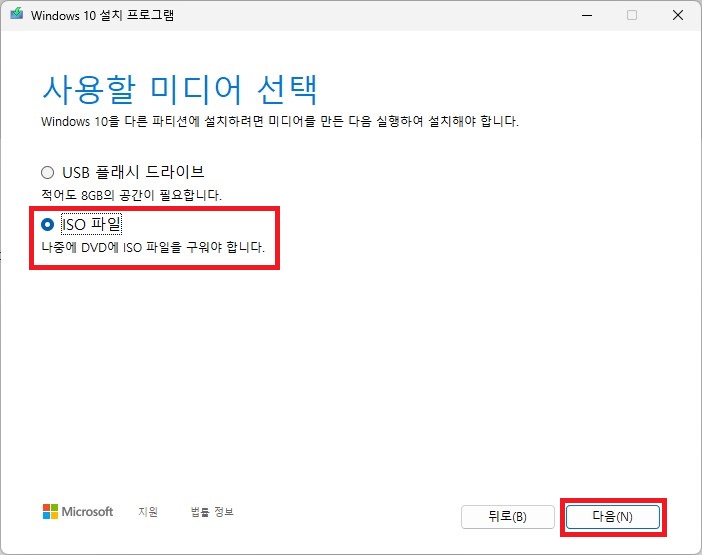
▲ 사용할 미디어 선택에서 iso 파일 다운로드를 위해 [ISO 파일]을 선택 후 [다음]을 클릭합니다.
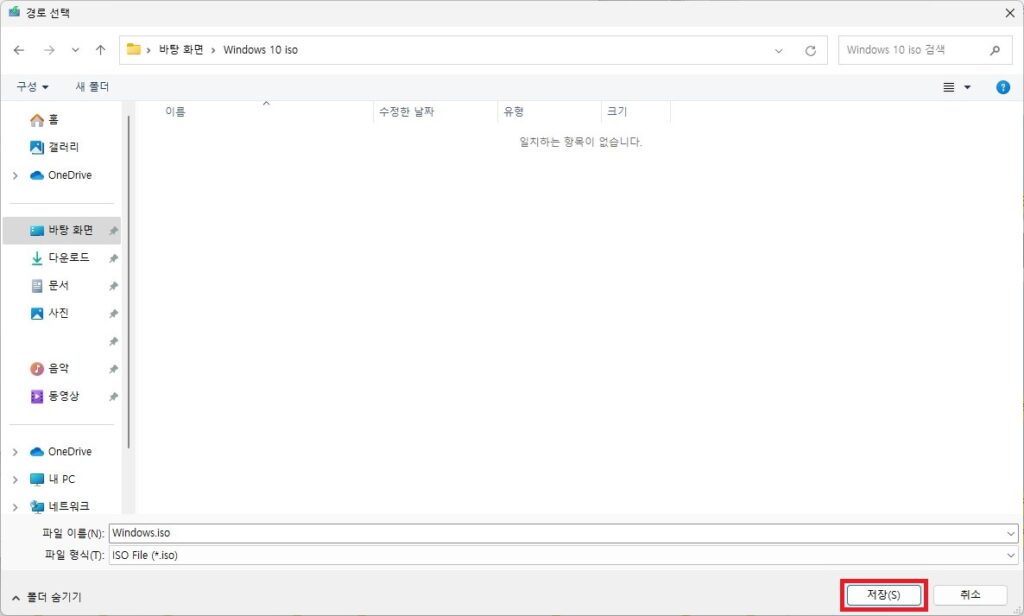
▲ iso 파일 다운로드 할 경로를 선택 후 [저장]을 클릭합니다.
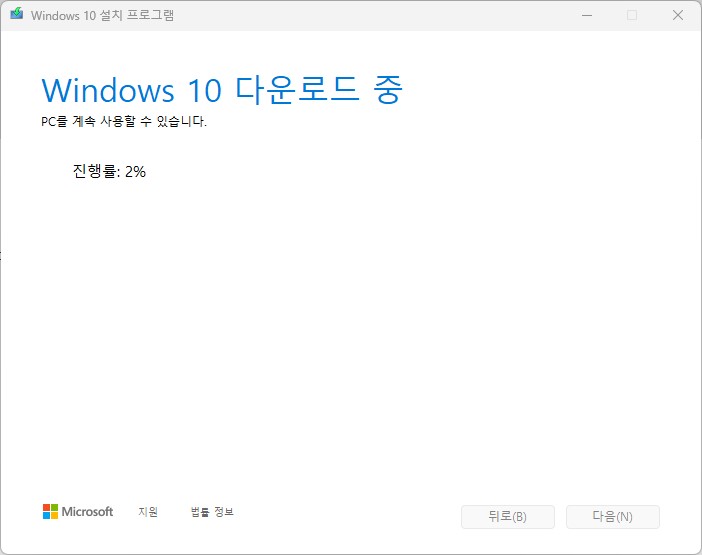
▲ 그럼 Windows10 iso 파일 다운로드가 시작됩니다.
인터넷 연결 상태에 따라 다소 시간이 걸릴 수 있습니다.
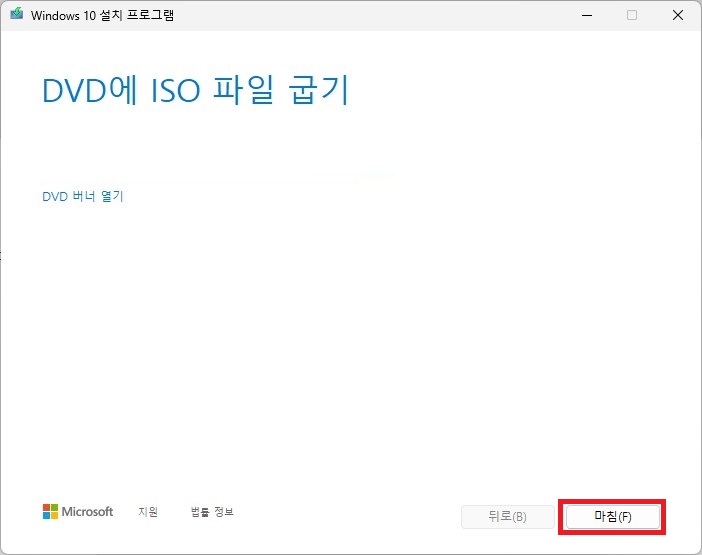
▲ 윈도우10 iso 파일 다운로드가 완료되면, [마침]을 클릭하여 Windows 10 설치 프로그램을 종료하시면 됩니다.